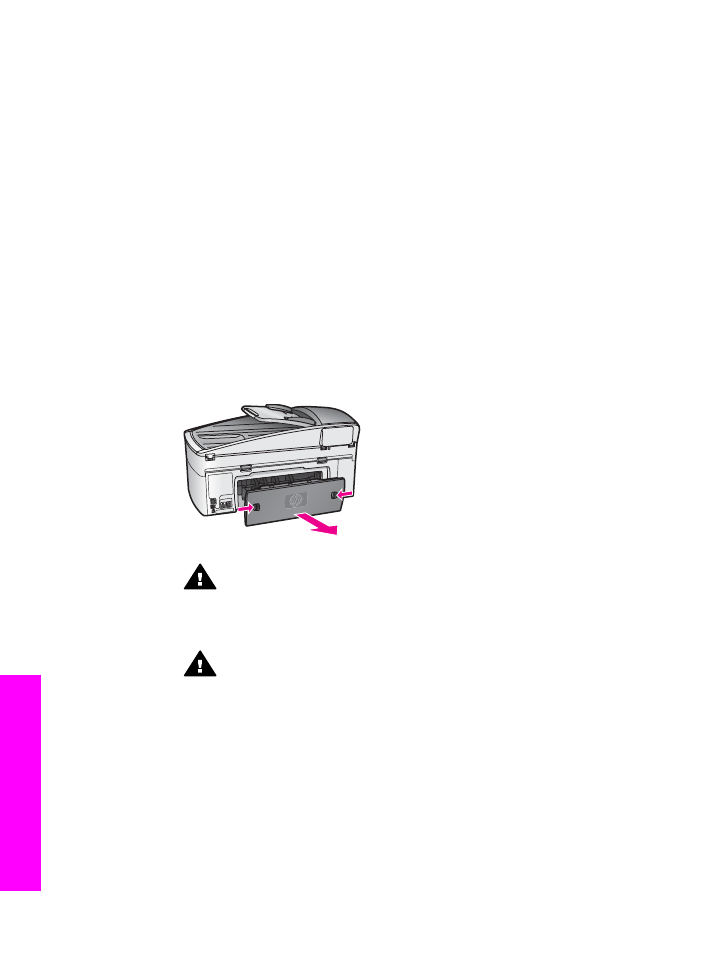
A papírral kapcsolatos hibák elhárítása
A papírelakadás elkerülése érdekében mindig a HP all-in-one készülékhez javasolt
papírtípust használjon. A javasolt papírtípusok listáját a képernyőn megjelenő HP
Image Zone súgó anyagában, illetve a
www.hp.com/support
címen találja.
Ne töltsön az adagolótálcába meghajlott vagy gyűrött papírt, se szakadt szélű papír.
További tudnivalók:
A papírelakadás elkerülése
.
Ha a készülékben elakad a papír, akkor az alábbi útmutatás alapján szüntesse meg
az elakadást.
Elakadt a papír a HP all-in-one készülékben
Megoldás
1
Nyomja össze a hátsó tisztítójárat füleit, hogy az alábbi ábrán látható módon
eltávolíthassa az ajtót.
Ha a HP all-in-one készülékre telepítve van a kétoldalas nyomtatási egység,
akkor a készülék valószínűleg nem rendelkezik az alábbi ábrán látható hátsó
tisztítójárat-ajtóval. A papírelakadás megszüntetése érdekében az ajtó
helyett ezt a tartozékot kell eltávolítania. További információért tekintse át a
kétoldalas nyomtatási egységhez kapott nyomtatott útmutatót.
Vigyázat!
Ha az elakadt papírt a HP all-in-one eleje felől próbálja
eltávolítani, azzal kárt tehet a nyomtatóműben. A papírelakadást
mindig a hátsó tisztítójáraton keresztül szüntesse meg.
2
Óvatosan húzza ki a papírt a görgők közül.
Figyelem!
Ha az eltávolítás során a papír elszakad, ellenőrizze,
hogy a görgők és kerekek között nem maradtak-e papírdarabok. Ha
nem távolítja el a összes papírmaradványt a HP all-in-one
készülékből, a papír valószínűleg továbbra is el fog akadni.
3
Cserélje ki a hátsó tisztítójárat ajtaját. Óvatosan tolja előre az ajtót, míg az a
helyére nem pattan.
4
Az aktuális munka folytatásához nyomja meg az
OK
gombot.
Elakadt a papír elakadt az automatikus lapadagolóban
Megoldás
1
Húzza ki a lapadagoló tálcát a HP all-in-one készülékből.
2
Emelje fel az automatikus lapadagoló fedelét.
Fejezet 16
188
HP Officejet 7300/7400 series all-in-one
Hibaelhárítás
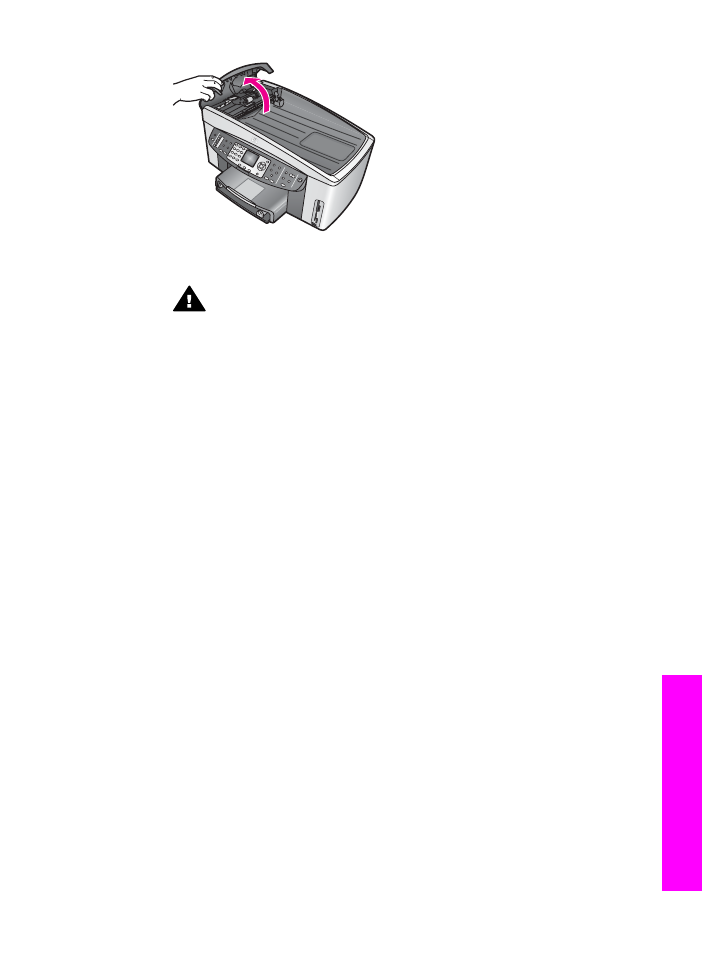
3
Óvatosan húzza ki a papírt a görgők közül.
Figyelem!
Ha az eltávolítás során a papír elszakad, ellenőrizze,
hogy a görgők és kerekek között nem maradtak-e papírdarabok. Ha
nem távolítja el a összes papírmaradványt a HP all-in-one
készülékből, a papír valószínűleg továbbra is el fog akadni.
Ritkán előfordulhat olyan papírelakadás, melynek megszüntetéséhez
el kell távolítania az automatikus lapadagoló előlapját, és fel kell
emelni a továbbítószerkezetet a begyűrt papír maradék részeinek
eltávolítása végett, melyek az automatikus lapadagoló mélyebb
részeiben rekedtek. További tudnivalók:
Az automatikus lapadagoló
több lapot húz be, vagy egyet sem
.
4
Csukja be az automatikus lapadagoló fedelét, és helyezze vissza a
lapadagoló tálcát a készülékbe.
Elakadt a papír az opcionális kétoldalas nyomtatási egységben
Megoldás
Előfordulhat, hogy el kell távolítania ezt a kétoldalas nyomtatási egységet.
További információért tekintse át a kétoldalas nyomtatási egységhez kapott
nyomtatott útmutatót.
Megjegyzés
Ha a HP all-in-one készüléket a papírelakadás megszüntetése
előtt kikapcsolta, kapcsolja vissza, és hajtsa végre újra a
nyomtatási, másolási vagy faxolási feladatot.
Az automatikus lapadagoló több lapot húz be, vagy egyet sem
Ok
Meg kell tisztítania az elválasztót vagy a görgőket az automatikus lapadagoló
belsejében. Ceruzabél, viasz vagy tinta akadályozhatja a görgők és az elválasztó
működését hosszabb használat vagy kézzel írt, sok tintát tartalmazó eredetik
másolása után.
●
Ha az automatikus lapadagoló nem vesz fel egyetlen lapot sem, akkor meg
kell tisztítani az automatikus lapadagoló belsejében található görgőket.
●
Ha az automatikus lapadagoló több lapot vesz fel egy helyett, akkor meg kell
tisztítani az automatikus lapadagoló belsejében található elválasztót.
Használati útmutató
189
Hibaelhárítás
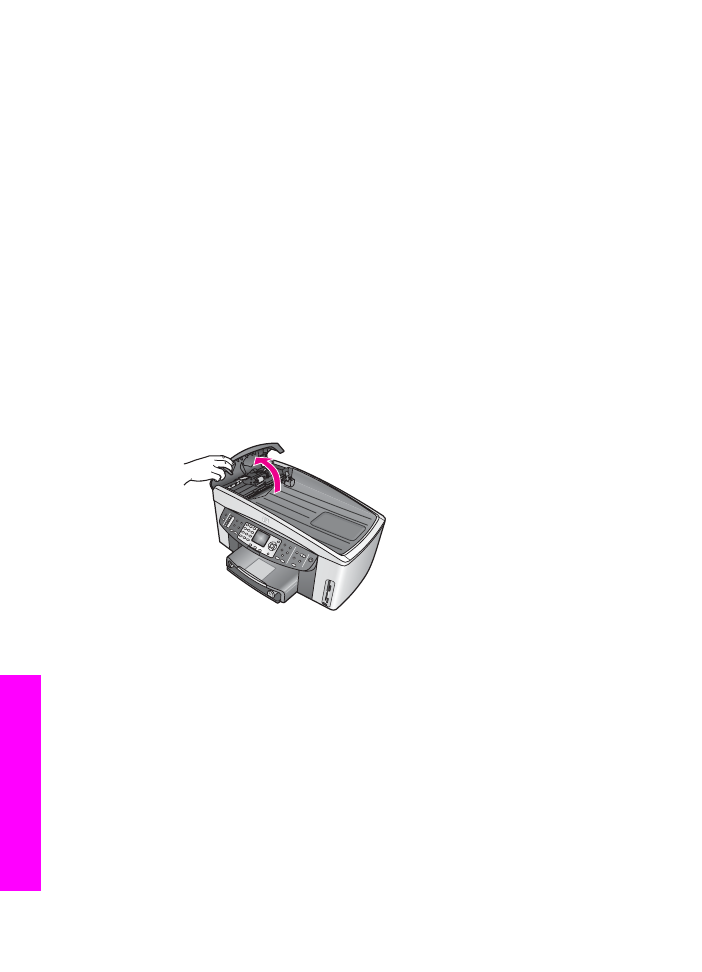
Megoldás
Helyezzen egy-két nem használt, sima, fehér, teljes méretű papírt a lapadagoló
tálcába, és nyomja meg a
Másolás indítása – fekete
gombot, hogy a lapok
áthaladjanak az automatikus lapadagolón. A sima papír meglazítja és magára
veszi a szennyeződést a görgőkről és az elválasztóról.
Tipp
Ha az automatikus lapadagoló nem veszi fel a sima papírt, akkor próbálja
megtisztítani az elülső görgőt. Törölje le a görgőt desztillált vízbe mártott
puha, nem foszló törlőruhával.
Ha az automatikus lapadagoló továbbra sem veszi fel a sima papírt, akkor kézzel
meg kell tisztítani a belsejében található görgőket és az elválasztót. Távolítsa el
az automatikus lapadagoló előlapját, hogy hozzáférjen az automatikus
lapadagoló belsejében levő lapbehúzó szerkezethez, tisztítsa meg a görgőket és
az elválasztót, majd helyezze vissza az előlapot az alább leírt módon.
Az automatikus lapadagoló előlapjának eltávolítása
1
Vegye ki valamennyi eredetit a lapadagoló tálcából.
Tipp
Könnyebbnek találhatja a munkát az automatikus lapadagolóval, ha
előbb kiveszi a helyéről a lapadagoló tálcát.
2
Emelje fel az automatikus lapadagoló fedelét, ahogy az 1. ábra mutatja.
1. ábra
3
Nyissa fel a HP all-in-one fedelét, mintha eredetit helyezne az üvegre.
A 2. ábra mutatja a nyitott fedelet és a horony (1) helyzetét a fedél belső
oldalának jobb felső széle közelében (2).
Fejezet 16
190
HP Officejet 7300/7400 series all-in-one
Hibaelhárítás
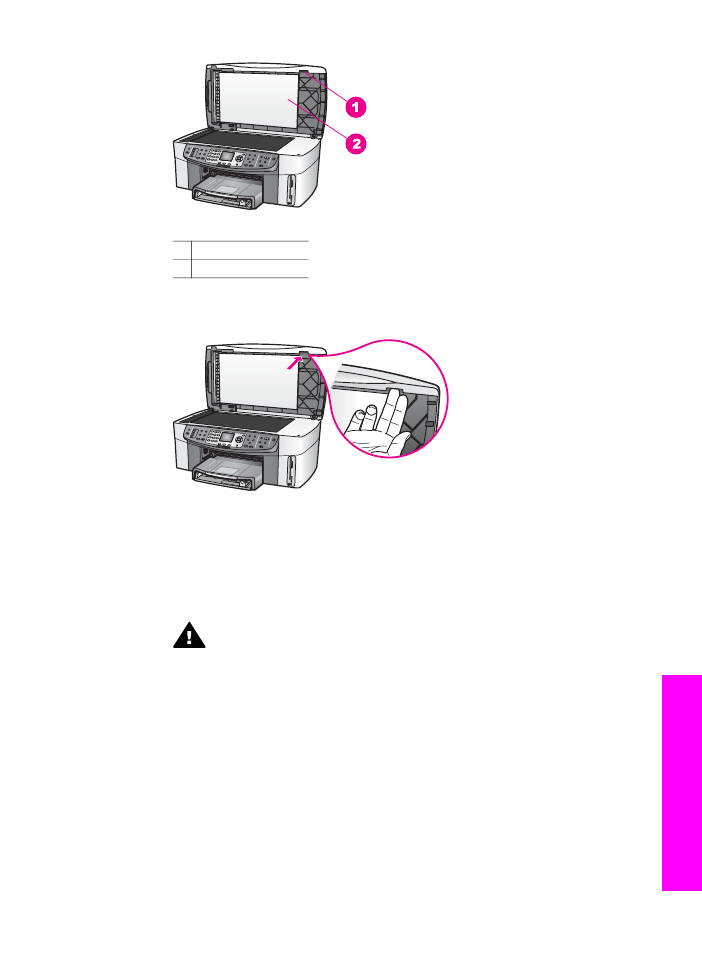
2. ábra
1 Horony
2 A fedél belső oldala
4
Helyezze egy vagy két ujját a horonyba a 3. ábra szerint.
3. ábra
5
Tartsa az ujjait a horonyban, mialatt majdnem teljesen lehajtja a fedelet.
6
Hüvelykujjával nyomja az előlap tetejét (1), az alját pedig húzza ujjaival a
HP all-in-one jobb oldala felé a 4. ábra szerint.
Finoman elfordítva szabadítsa ki az előlap jobb oldalát.
Figyelem!
Még ne emelje le teljesen az előlapot. Az előlap
belsejében egészen baloldalt egy műanyag pecek található; ez tartja
az előlapot a helyén. Ha egyenesen kihúzná az előlapot, akkor
megrongálhatná ezt a műanyag pecket.
Használati útmutató
191
Hibaelhárítás
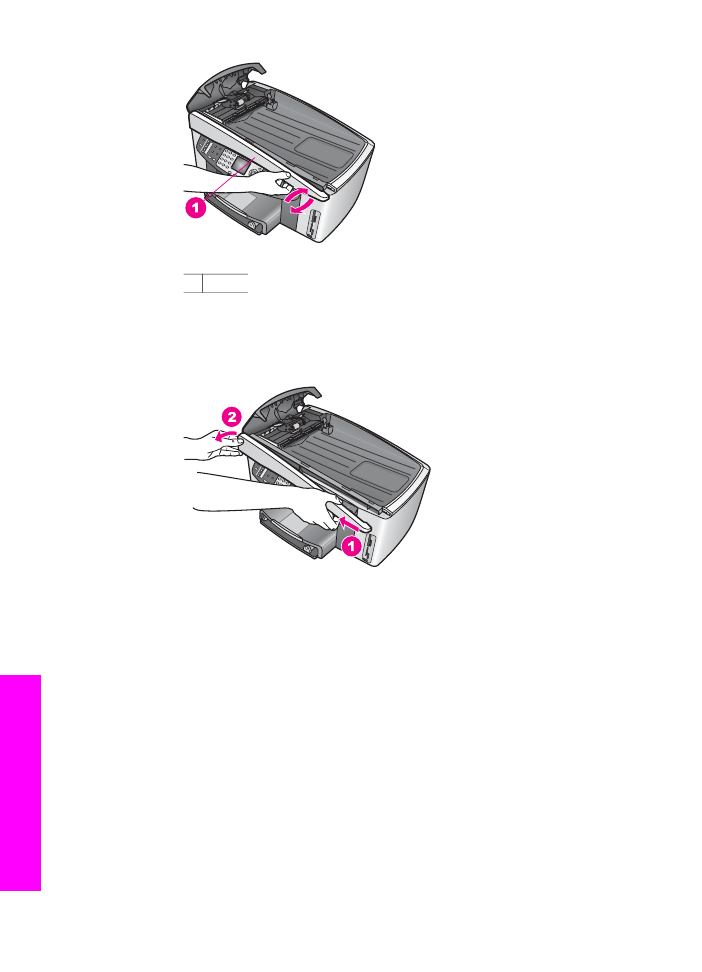
4. ábra
1 Előlap
7
Az 5. ábra alapján tolja az előlapot balra (1), amíg a műanyag pecek
baloldalt hozzá nem ér a HP all-in-one valamelyik részéhez. Ez után húzza
le az előlapot a készülékről (2).
5. ábra
A görgők és az elválasztó tisztítása
1
Emelje fel a lapbehúzó szerkezetet (2) a kék-zöld fogantyúval (1) (lásd a 6.
ábrát).
Fejezet 16
192
HP Officejet 7300/7400 series all-in-one
Hibaelhárítás
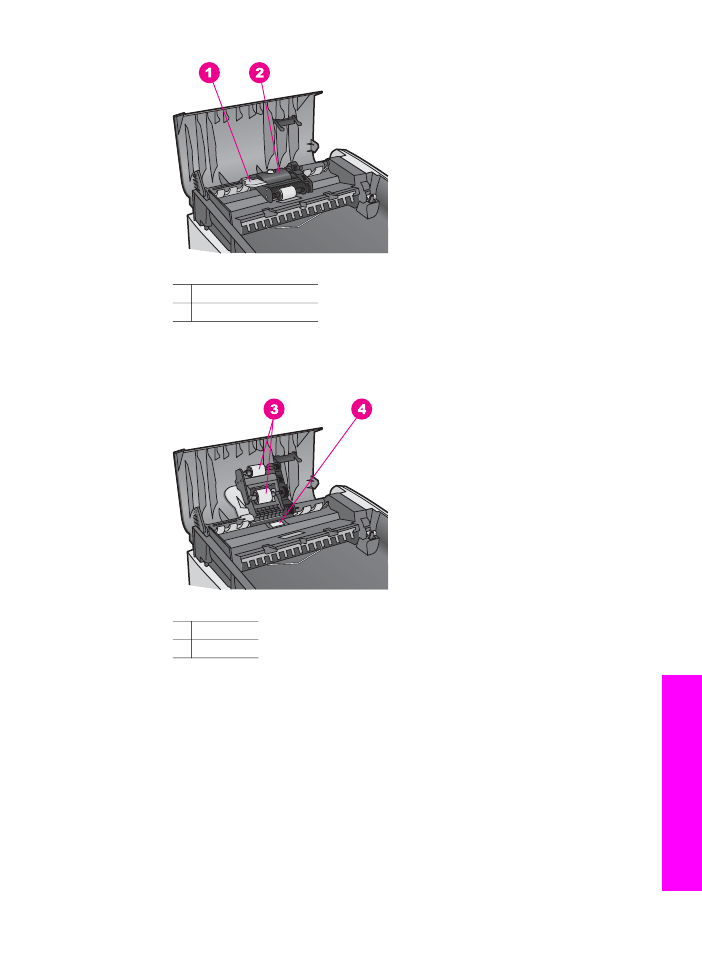
6. ábra
1 Fogantyú
2 Lapbehúzó szerkezet
Így könnyen hozzá lehet férni a görgőkhöz (3) és az elválasztóhoz (4) (lásd a
7. ábrát).
7. ábra
3 Görgők
4 Elválasztó
2
Enyhén nedvesítsen meg desztillált vízzel egy puha, nem foszló törlőruhát,
majd csavarja ki belőle a felesleges nedvességet.
3
Törölje le a szennyeződést görgőkről és az elválasztóról a nedves
törlőruhával.
4
Ha a szennyeződést nem sikerül desztillált víz segítségével eltávolítani,
akkor próbálkozzon izopropil-alkohollal.
5
A kék-zöld fogantyú segítségével emelje fel a lapbehúzó szerkezetet.
Az automatikus lapadagoló előlapjának visszahelyezése
1
A 8. ábra szerint akassza be az előlapot a HP all-in-one bal oldalába úgy,
hogy a műanyag pecek (2) az előlap bal oldalán beilleszkedjen az
automatikus lapadagoló elején lévő horonyba (1).
Használati útmutató
193
Hibaelhárítás
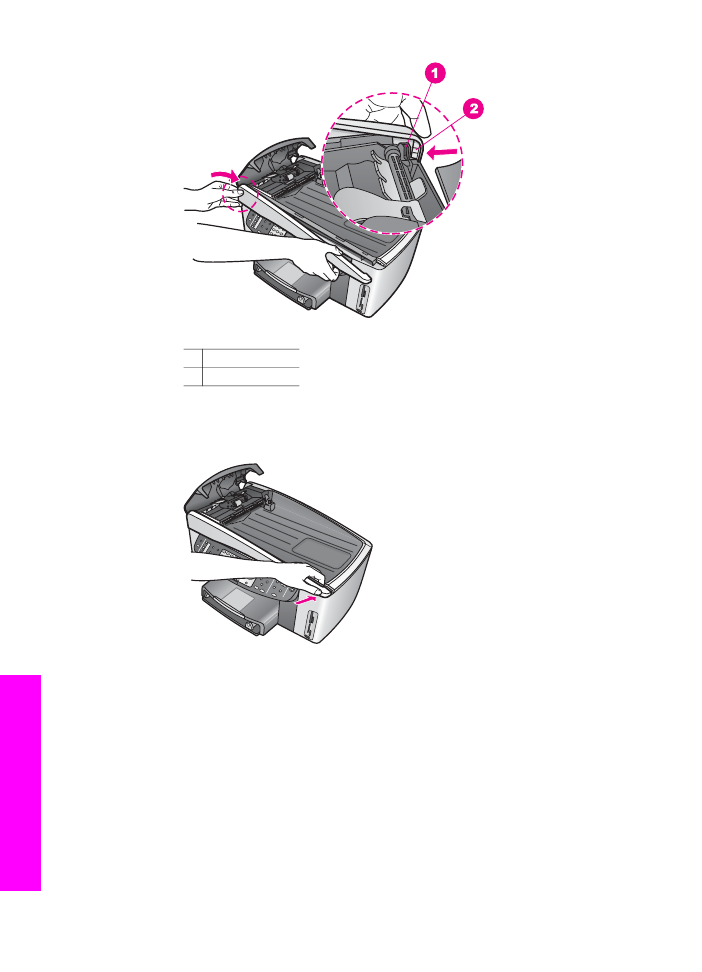
8. ábra
1 Horony
2 Műanyag pecek
2
Igazítsa az előlap jobb szélét a HP all-in-one jobb oldalához, és nyomja az
előlap jobb oldalát a helyére (be kell pattannia) a 9. ábra szerint.
9. ábra
3
Helyezze kezét az előlap középső részére a 10. ábra szerint, és nyomja meg
az előlapot úgy, hogy közepe a helyére pattanjon.
Kattanást fog hallani, amikor a bal, illetve a jobb oldal a helyére pattan.
Fejezet 16
194
HP Officejet 7300/7400 series all-in-one
Hibaelhárítás
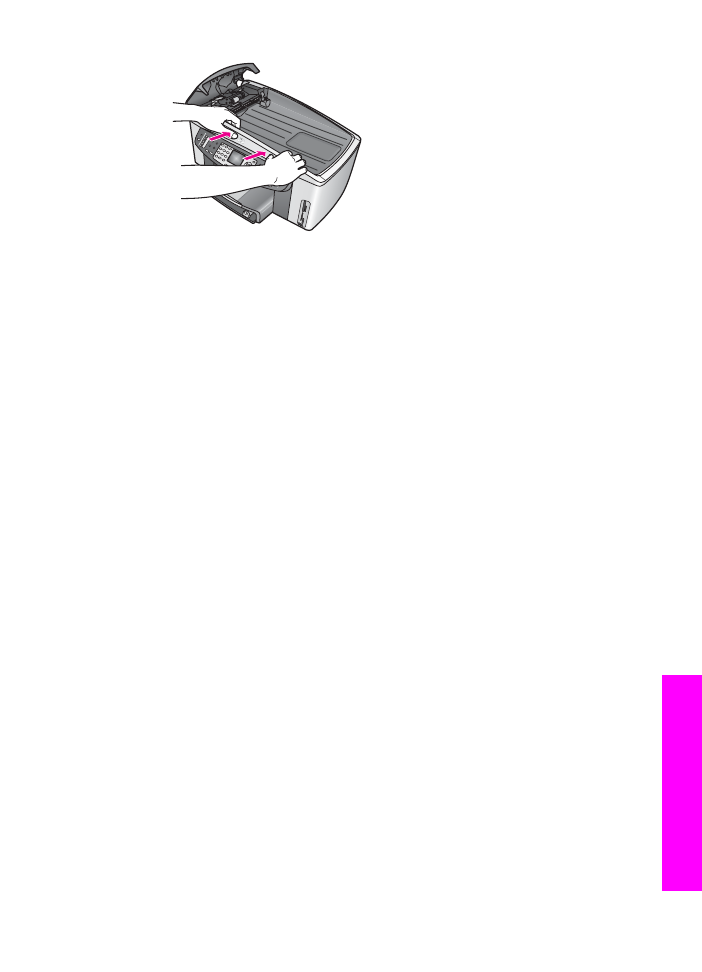
10. ábra
4
Csukja be az automatikus lapadagoló fedelét.
5
Ha kivette az automatikus lapadagoló tálcát, akkor most helyezze vissza.